word图片怎么自由裁剪
来源:网络收集 点击: 时间:2025-02-21【导读】:
有时候需要给文字内容配图,图片一般都是长方形的,而为了新颖我们会需要改变图片的形状,那么word图片怎么自由裁剪呢?下面就来介绍一下word图片自由剪裁的方法,希望对你有所帮助。工具/原料more软件版本:Microsoft Office 2013操作系统:win7系统word图片怎么自由裁剪(方法1)1/4分步阅读
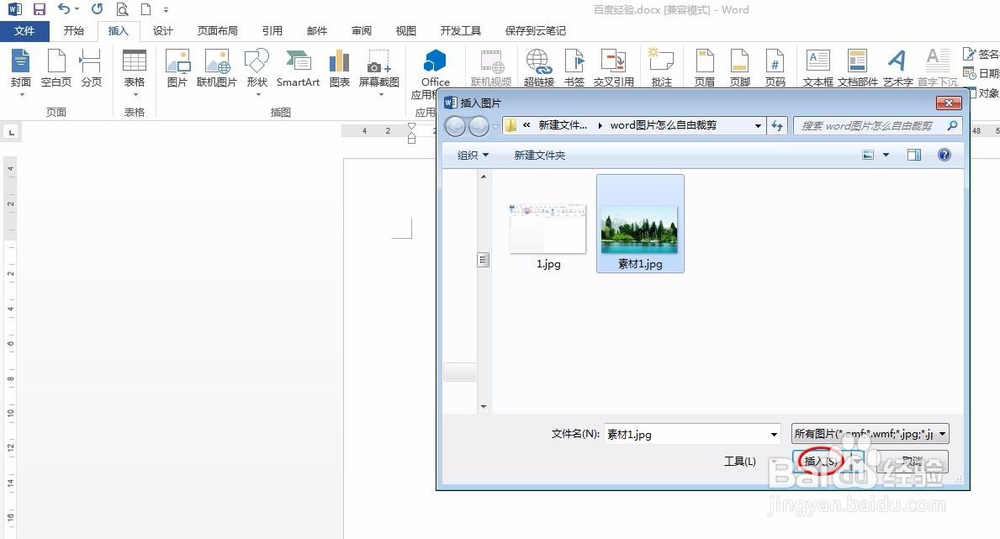 2/4
2/4 3/4
3/4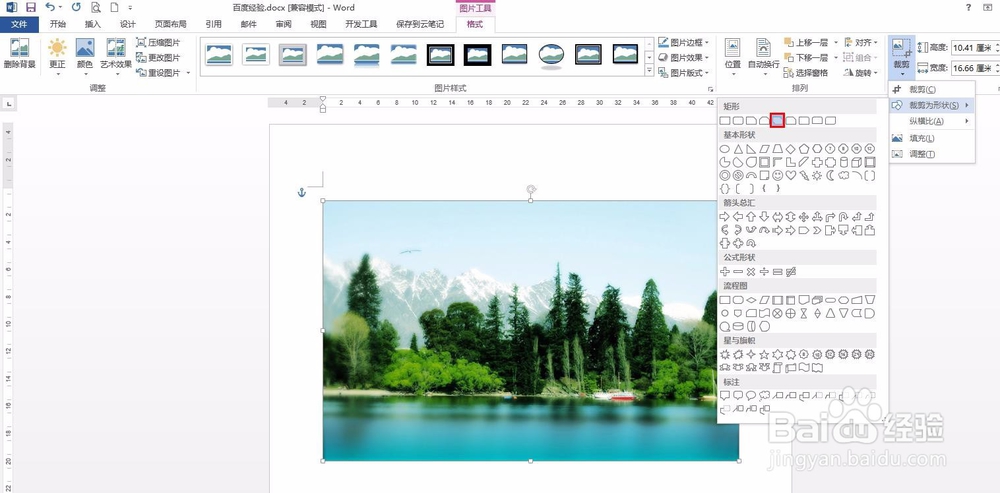 4/4
4/4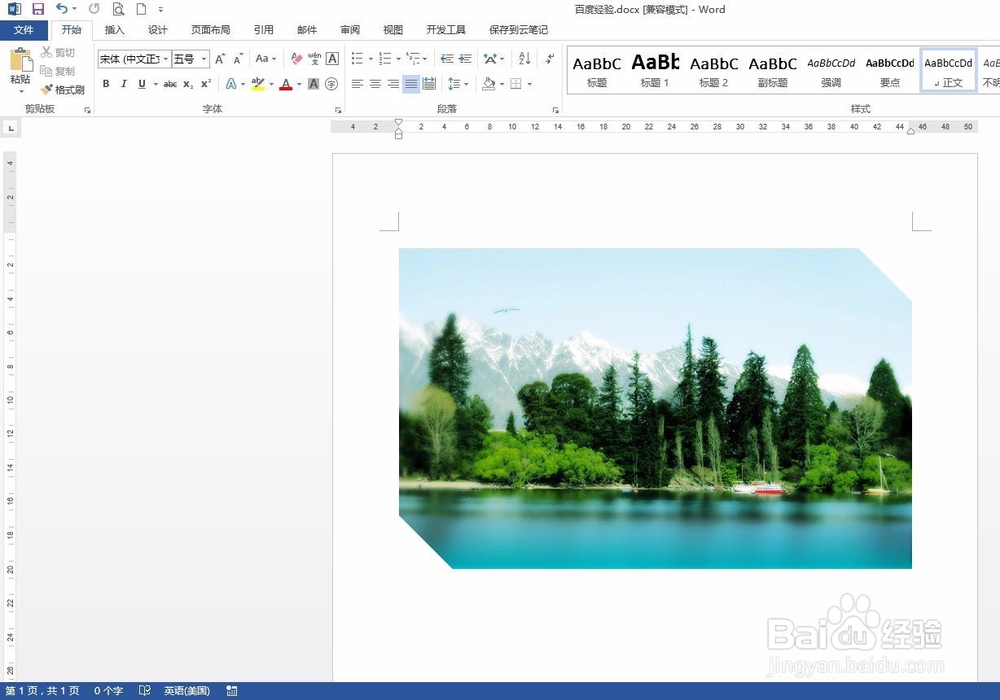 word图片怎么自由裁剪(方法2)1/5
word图片怎么自由裁剪(方法2)1/5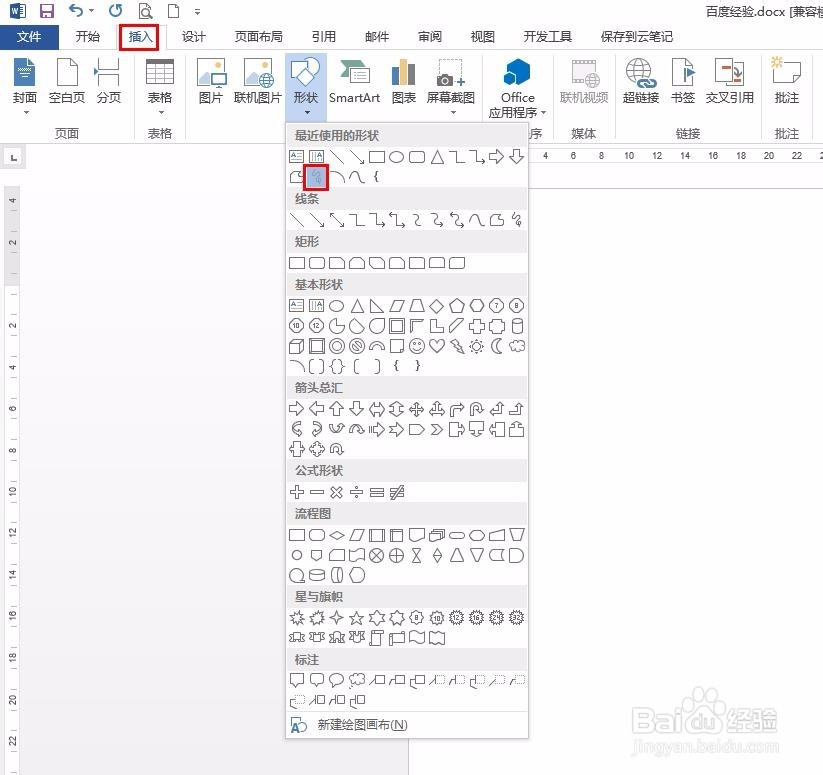 2/5
2/5 3/5
3/5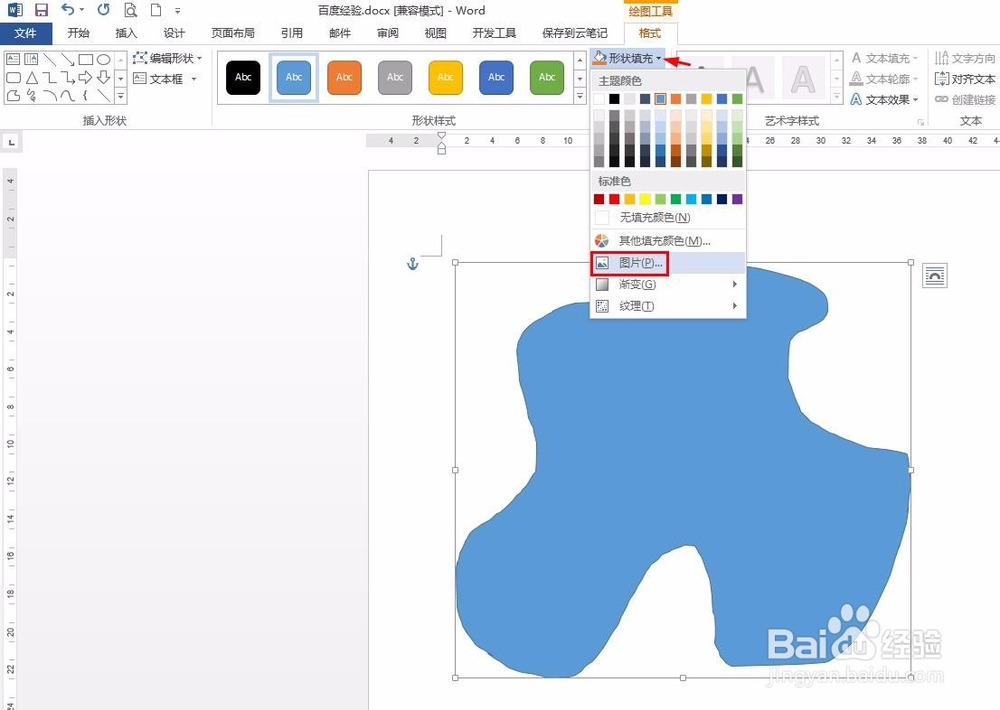 4/5
4/5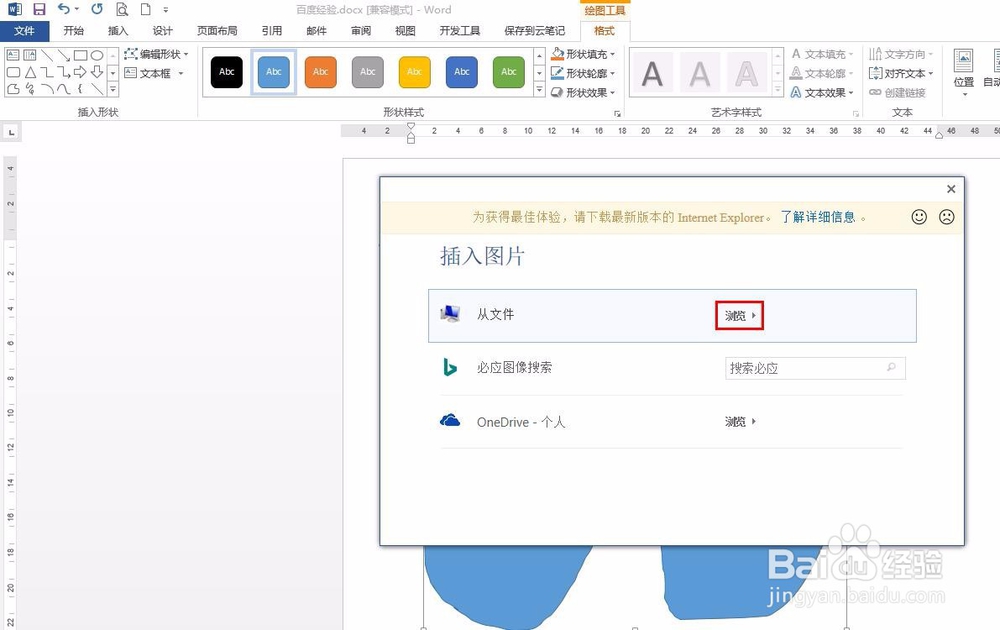
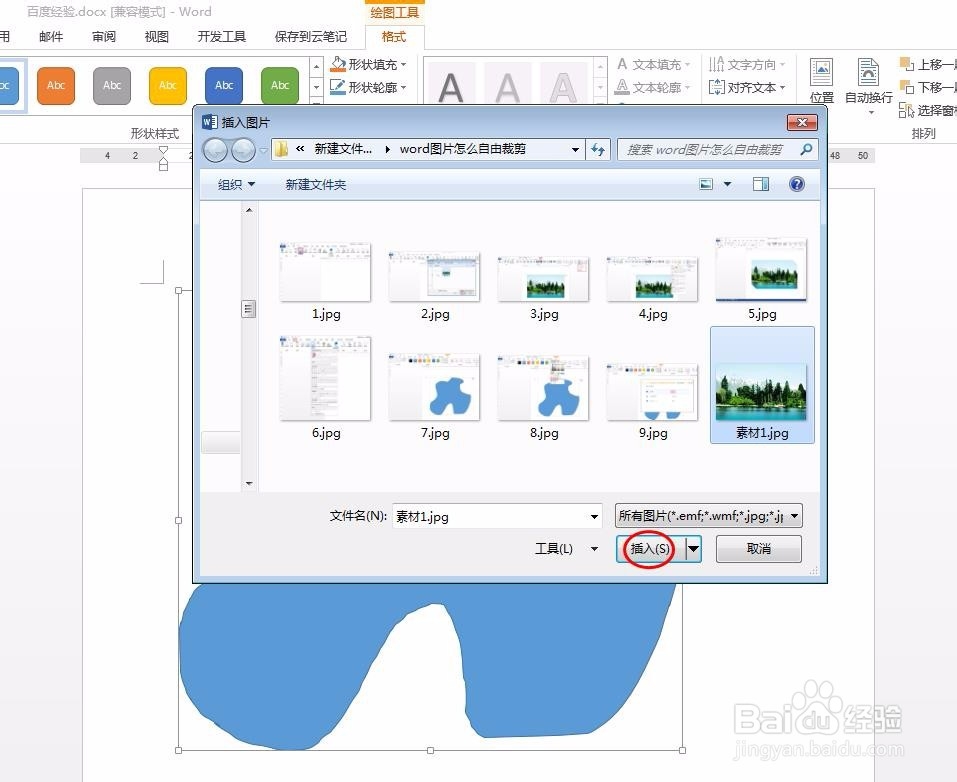 5/5
5/5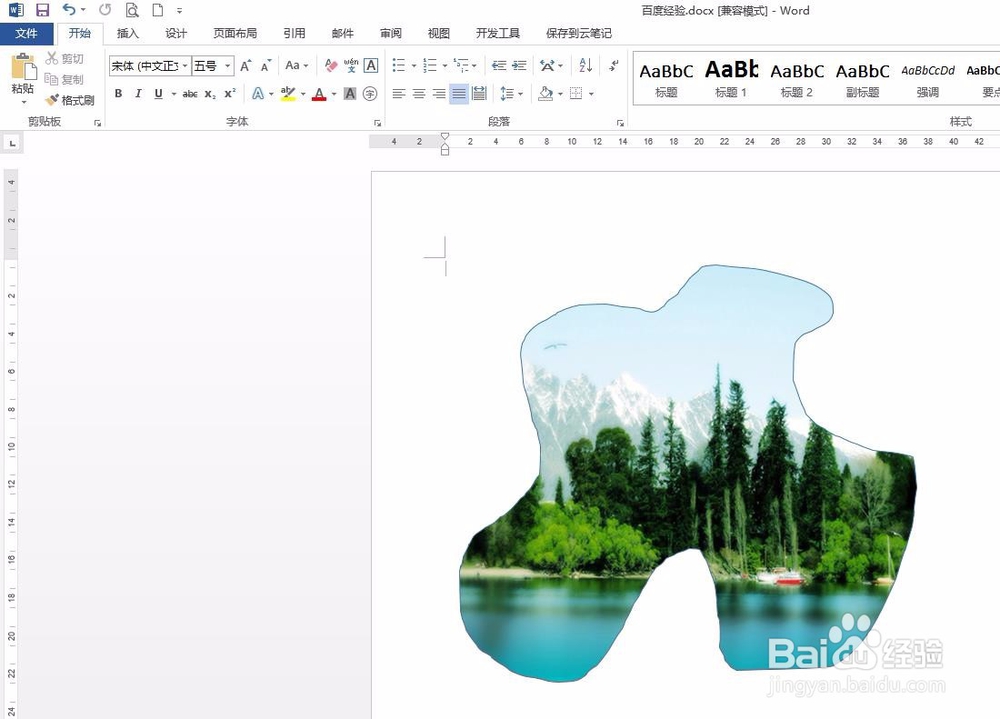 WORD文档图片自由裁剪剪裁图片软件
WORD文档图片自由裁剪剪裁图片软件
第一步:单击word文档菜单栏“插入”中的“图片”,在弹出的“插入图片”对话框中,选择需要剪裁的图片,单击“插入”按钮。

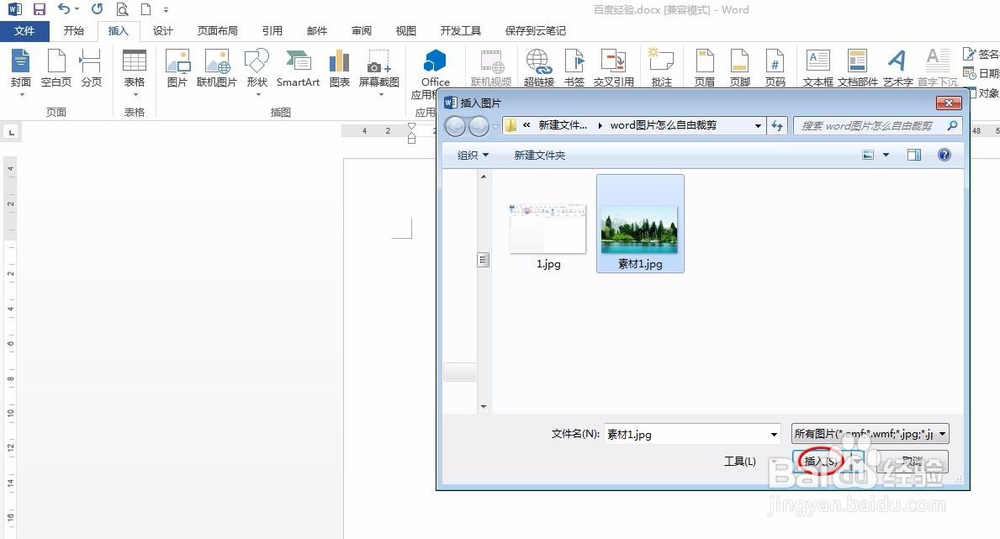 2/4
2/4第二步:在菜单栏中,切换至“格式”菜单,在右侧“裁剪”下拉菜单中就可以看到图片裁剪的方式。
 3/4
3/4第三步:如果我们想要自由裁剪的形状是规则的,可以选择“裁剪为形状”中的所需形状。
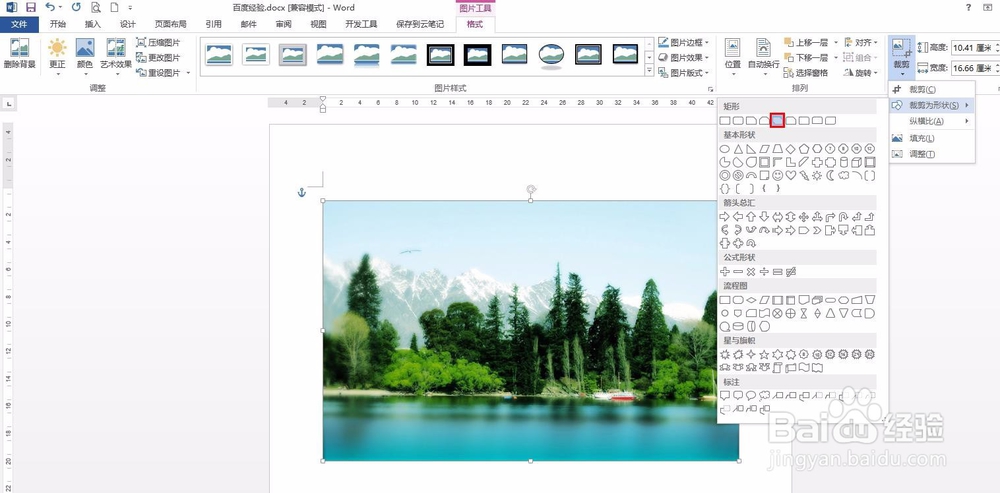 4/4
4/4如下图所示,图片被裁剪成所选形状。
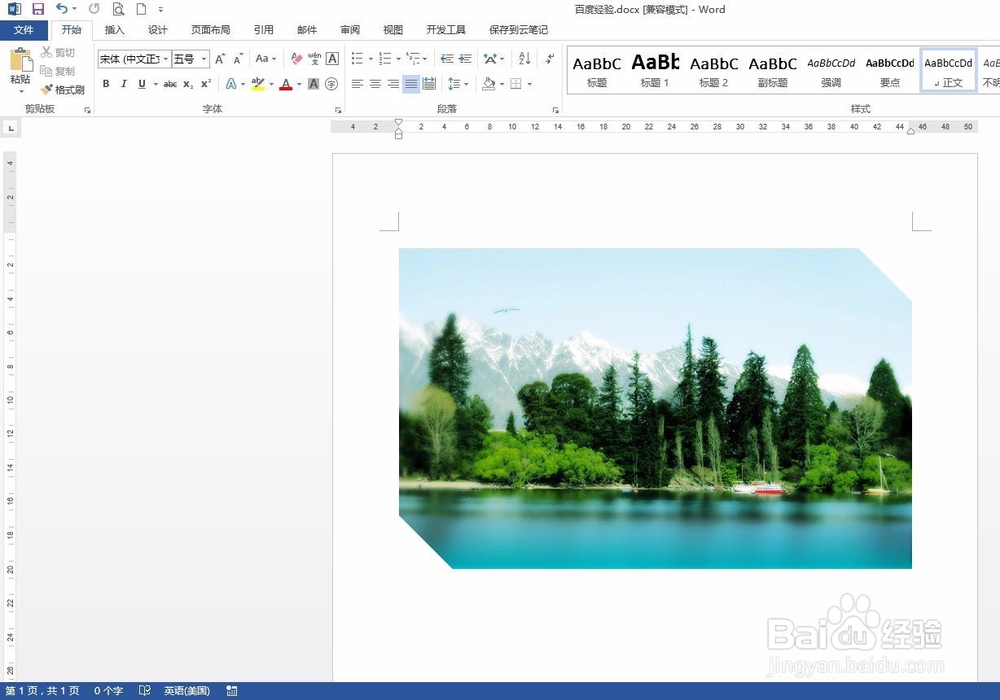 word图片怎么自由裁剪(方法2)1/5
word图片怎么自由裁剪(方法2)1/5第一步:如果要裁剪的形状是不规则的,选择菜单栏中的“插入--形状--自由曲线”。
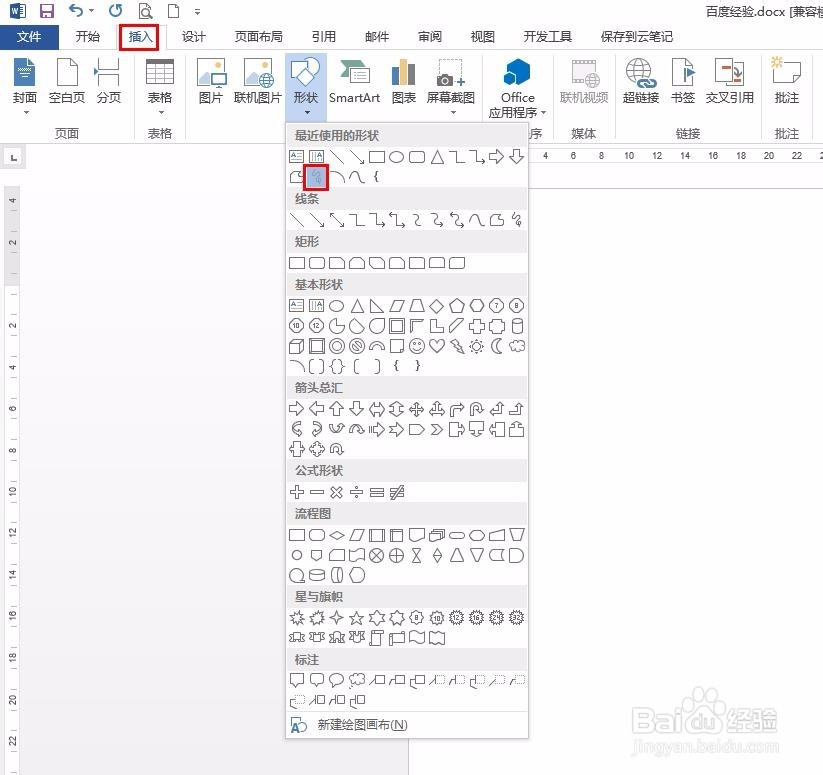 2/5
2/5第二步:根据自己的需要,按住鼠标左键在word文档中形成形状。
 3/5
3/5第三步:切换至“格式”菜单中,选择“形状填充”下拉菜单中的“图片”。
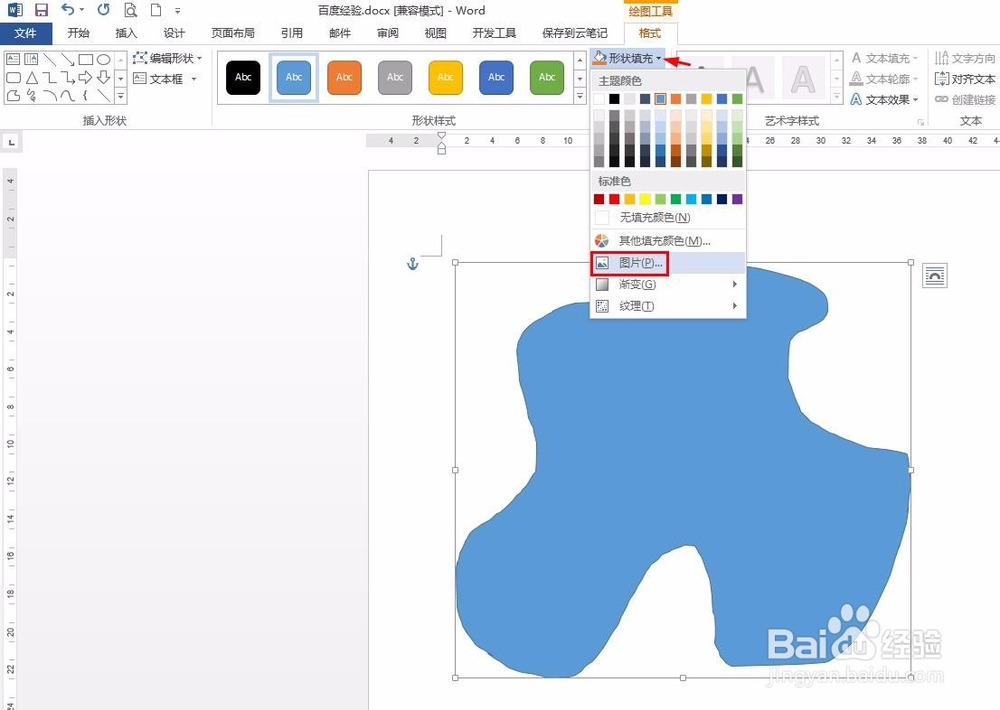 4/5
4/5第四步:在弹出的对话框中,单击“浏览”,选择要自由裁剪的图片,单击“插入”按钮。
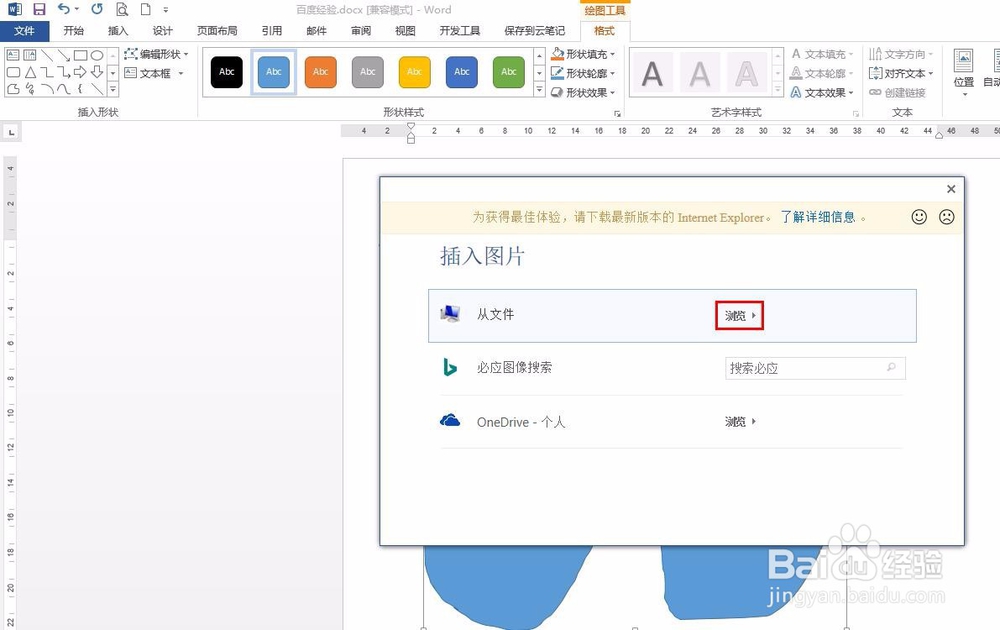
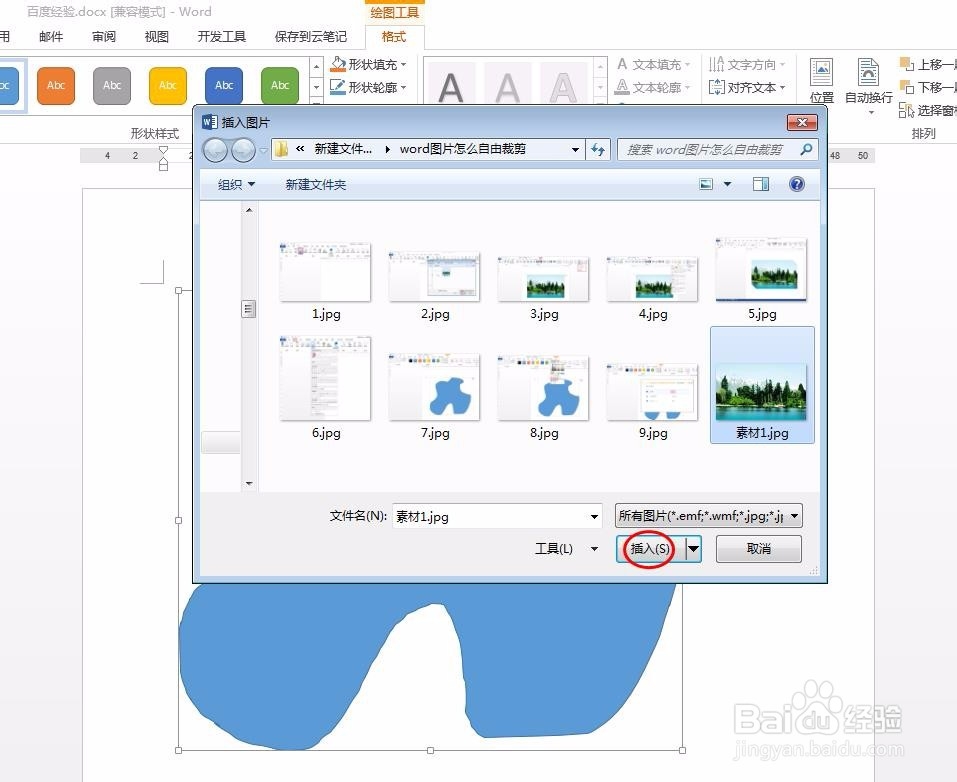 5/5
5/5如下图所示,图片变成自己随意画的形状。
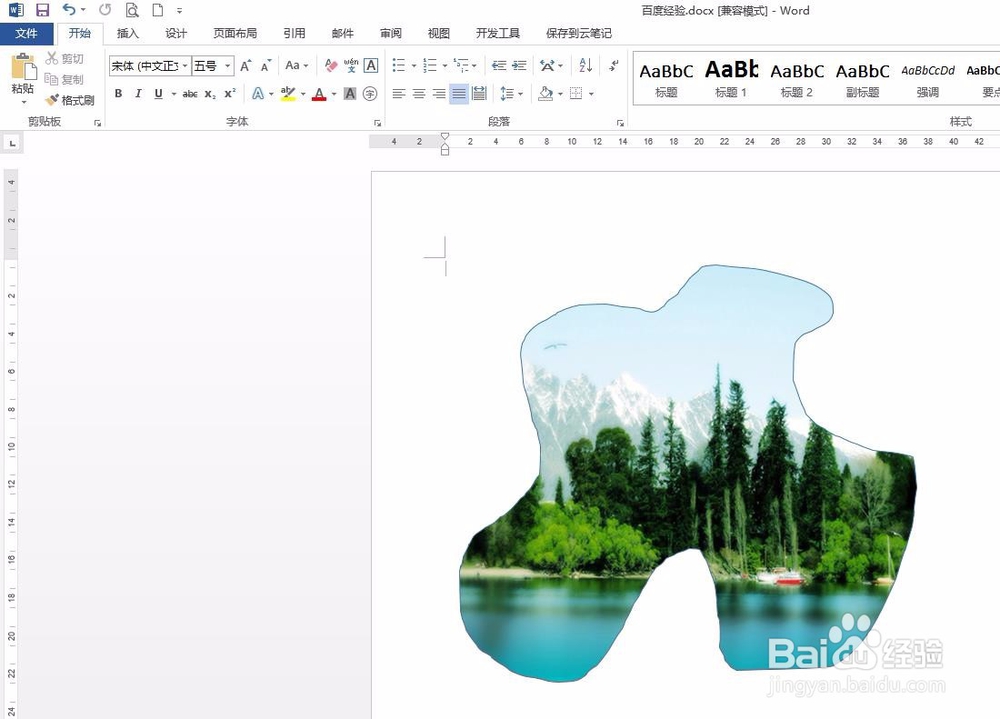 WORD文档图片自由裁剪剪裁图片软件
WORD文档图片自由裁剪剪裁图片软件 版权声明:
1、本文系转载,版权归原作者所有,旨在传递信息,不代表看本站的观点和立场。
2、本站仅提供信息发布平台,不承担相关法律责任。
3、若侵犯您的版权或隐私,请联系本站管理员删除。
4、文章链接:http://www.1haoku.cn/art_1247317.html
上一篇:朋友圈文案怎么加粗字体
下一篇:汽水音乐APP怎么同步抖音视频
 订阅
订阅